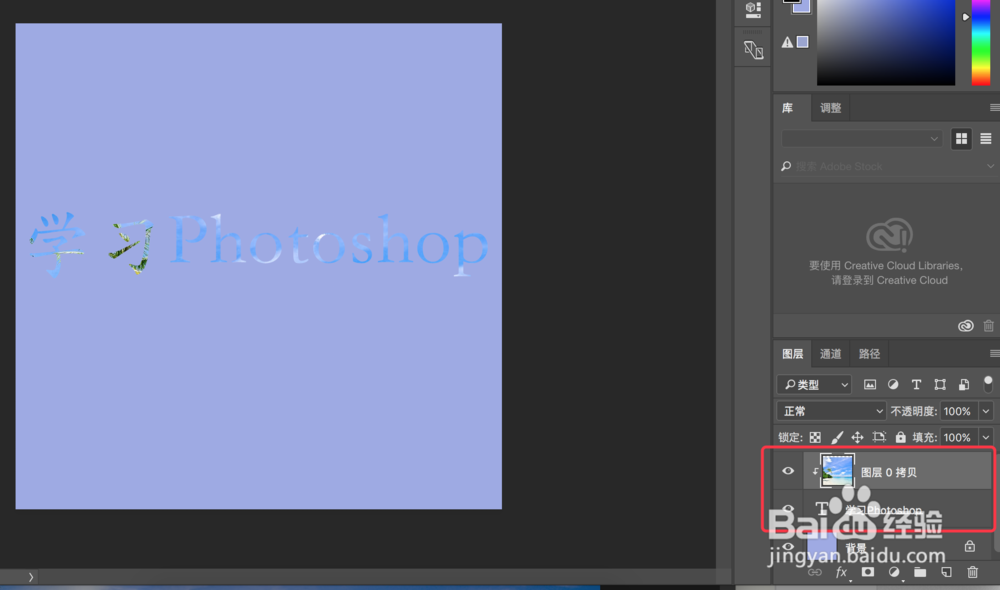Photoshop图层蒙版如何使用?很多人都不知道,今天就给大家分享一下如何使用Photoshop图层蒙版如何使用,希望对大家能有所帮助。
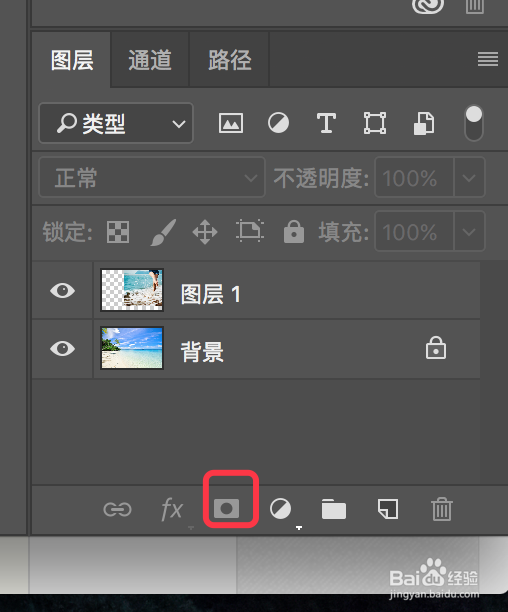
工具/原料
Photoshop
蒙版
1、默认是白色;图层显示使用“Ait”+蒙版是黑色,图层不显示
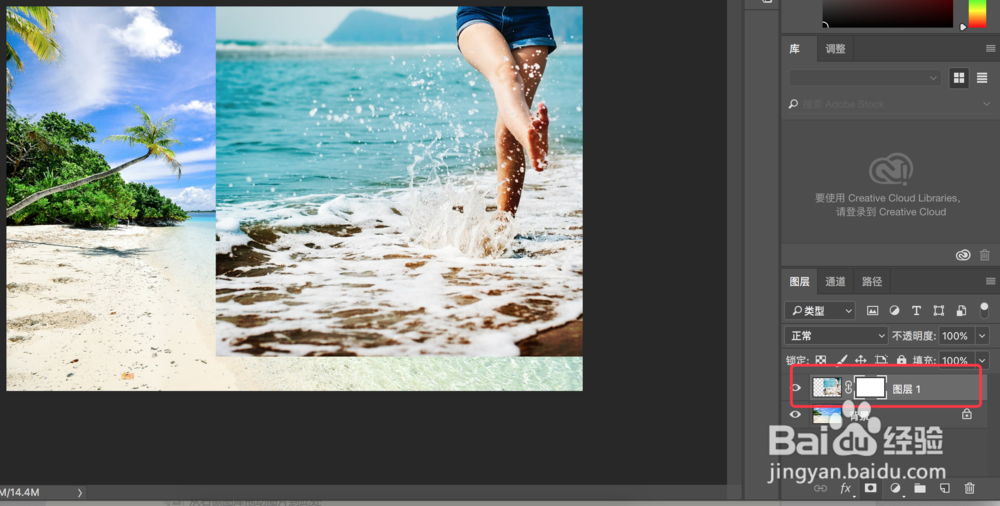
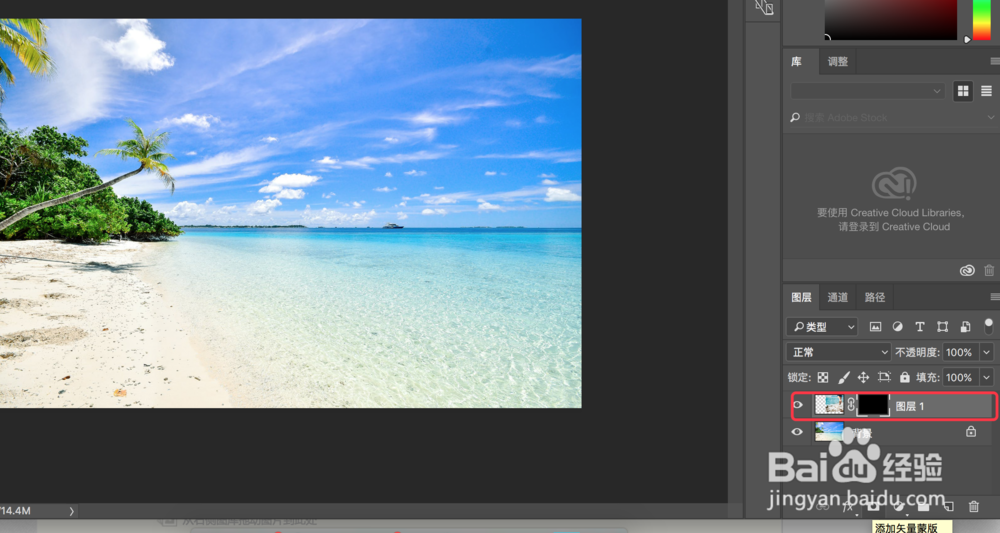
2、画蒙版蒙版——画笔工具(黑色画笔,细节部分自己调整)
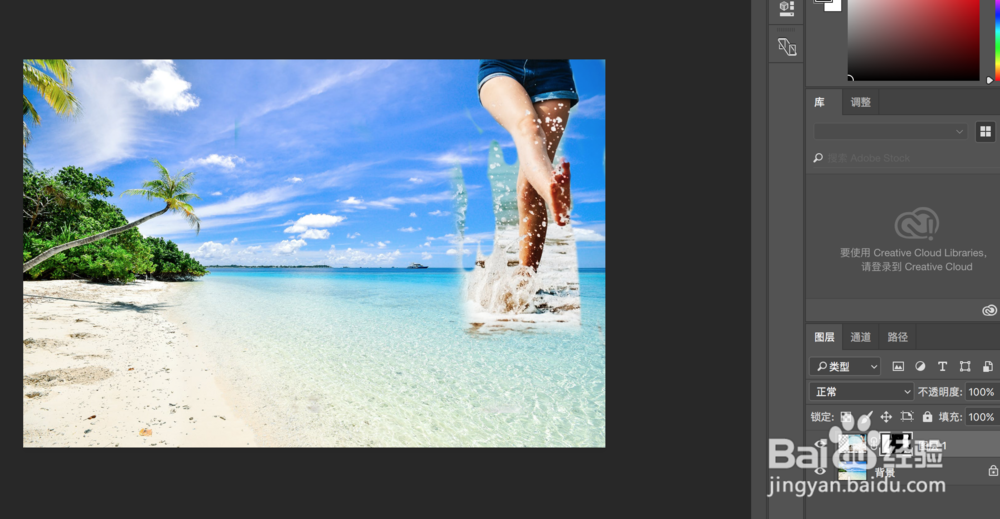
3、不小心画多了用白色画笔还原
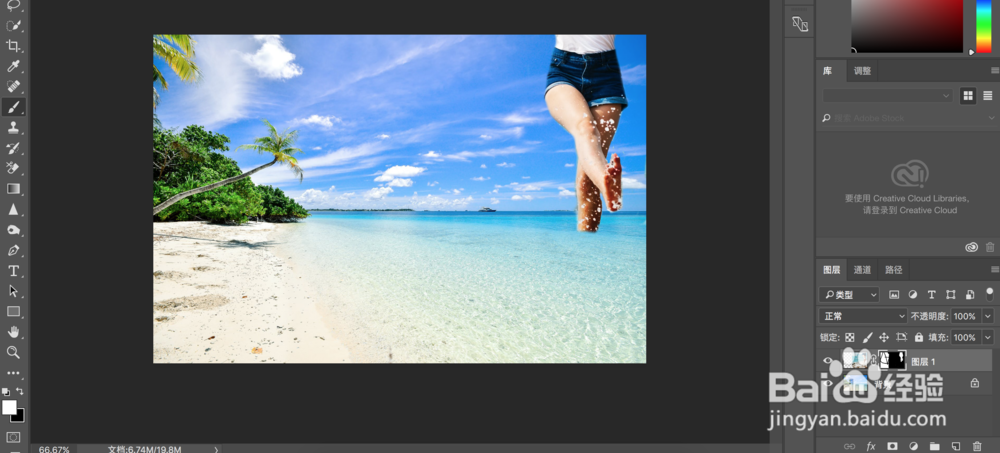
4、正片叠底
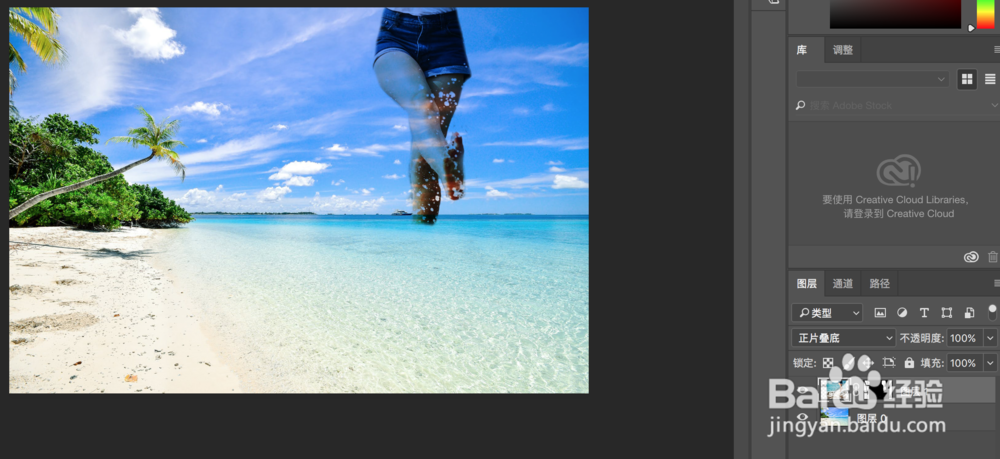
剪切蒙版
1、新建纯色画布、写上文字

2、移动一个图层过来
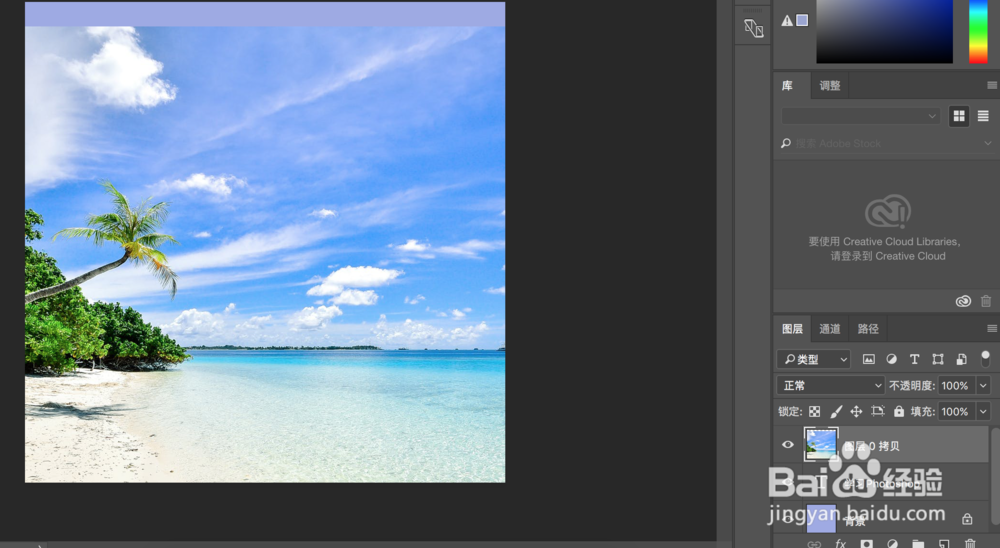
3、按住“Ait”键,在文字图层和图层三中间创建剪切蒙版
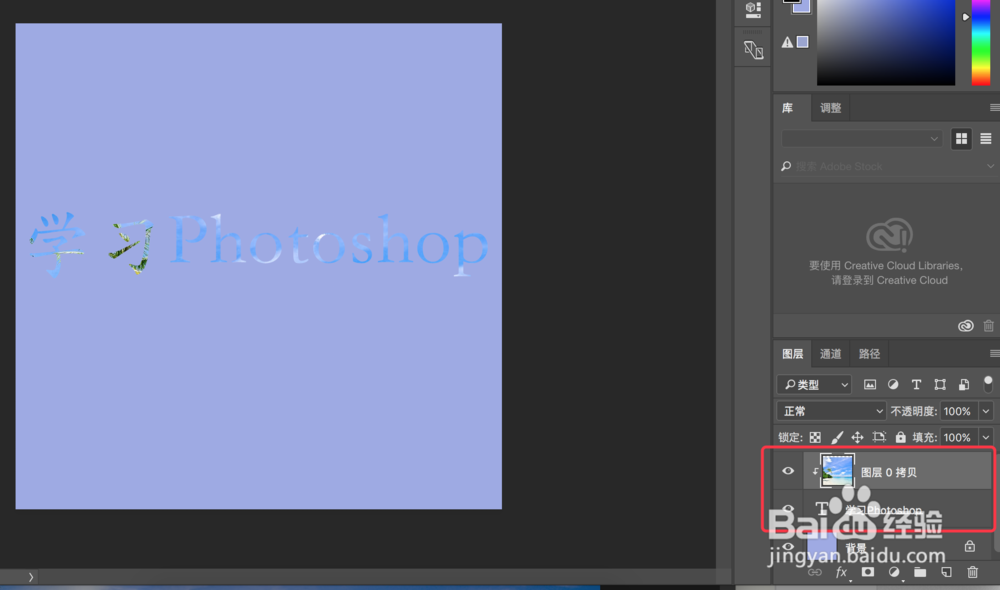
时间:2024-10-14 21:21:06
Photoshop图层蒙版如何使用?很多人都不知道,今天就给大家分享一下如何使用Photoshop图层蒙版如何使用,希望对大家能有所帮助。
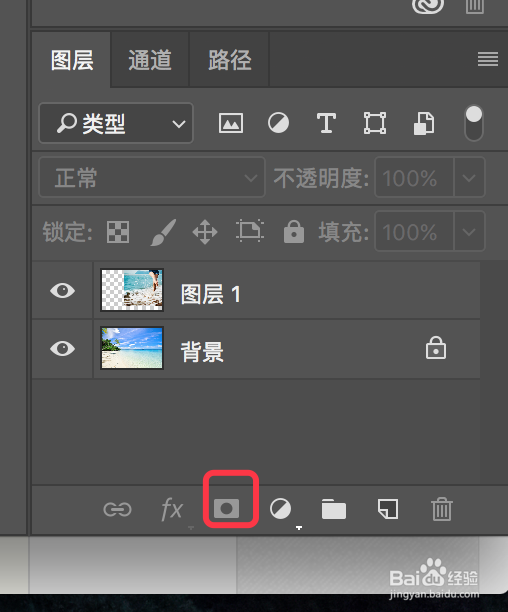
工具/原料
Photoshop
蒙版
1、默认是白色;图层显示使用“Ait”+蒙版是黑色,图层不显示
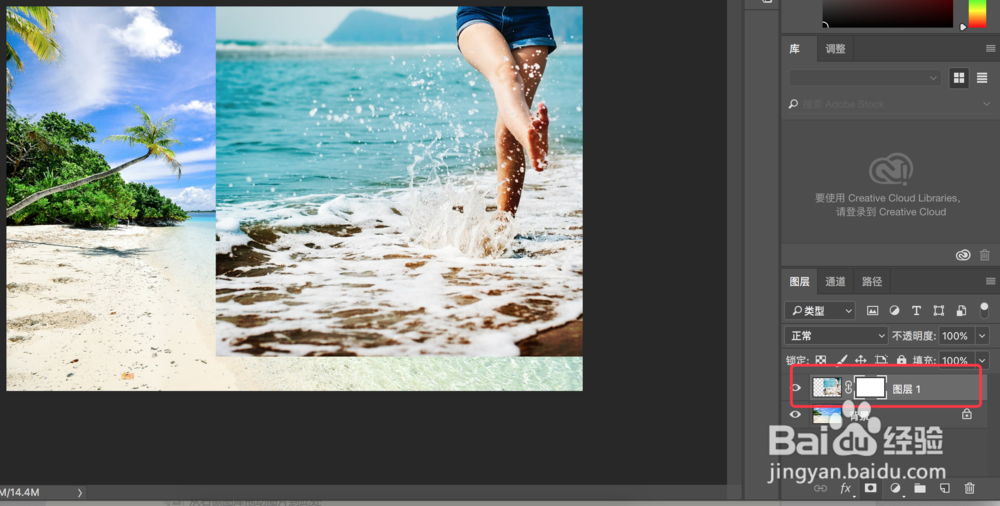
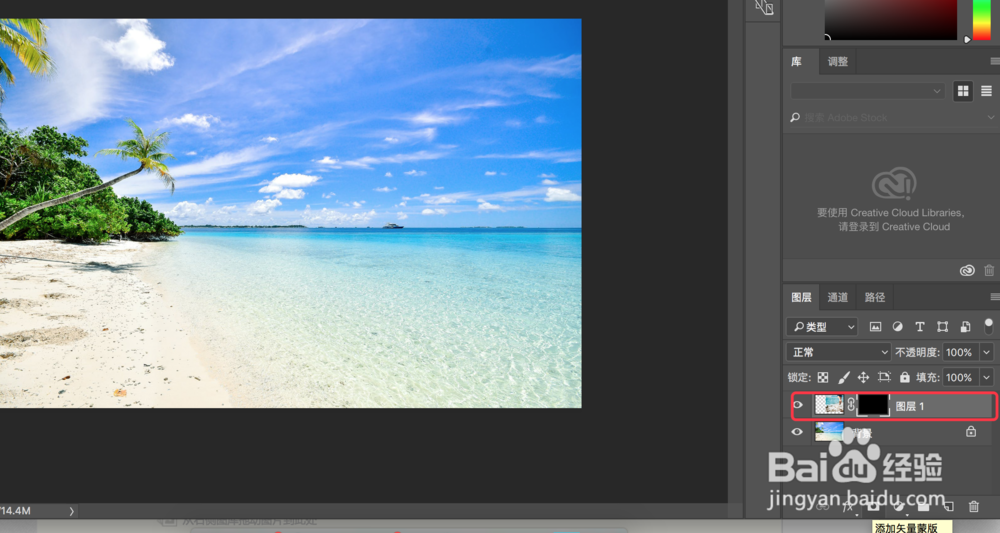
2、画蒙版蒙版——画笔工具(黑色画笔,细节部分自己调整)
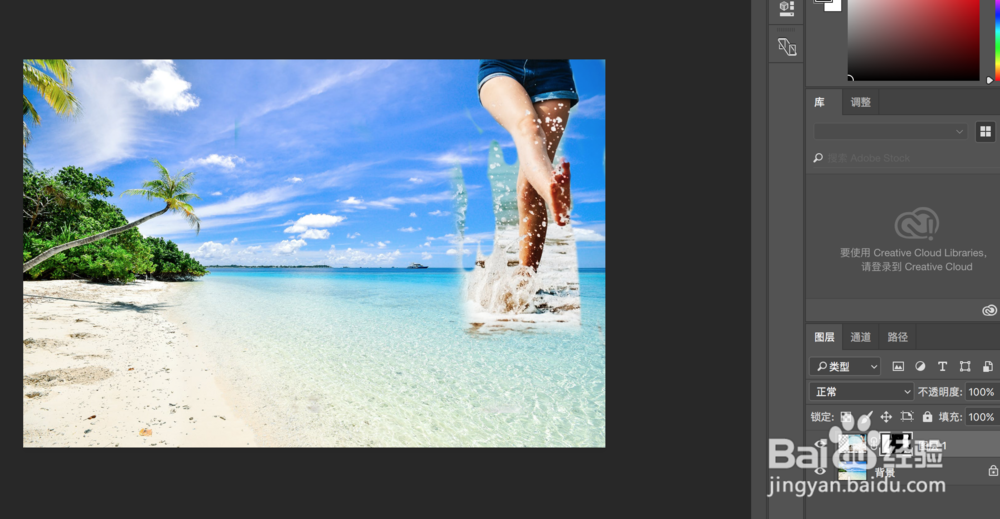
3、不小心画多了用白色画笔还原
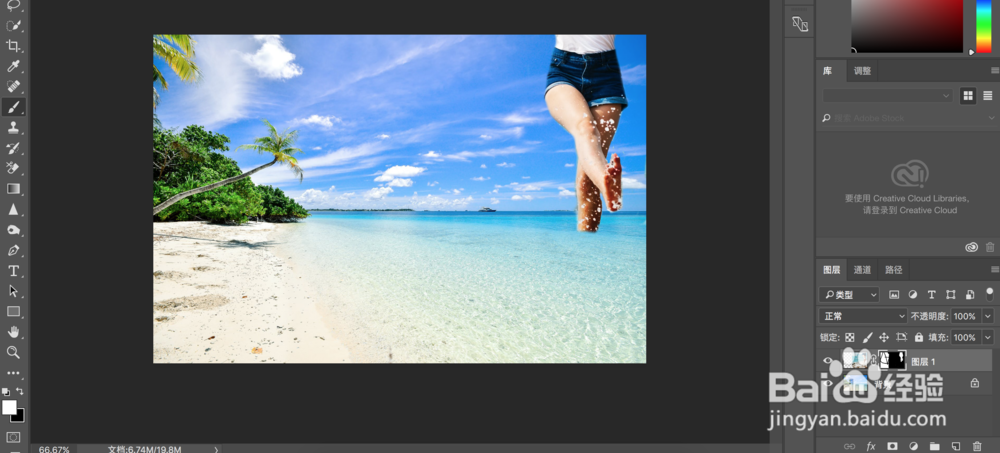
4、正片叠底
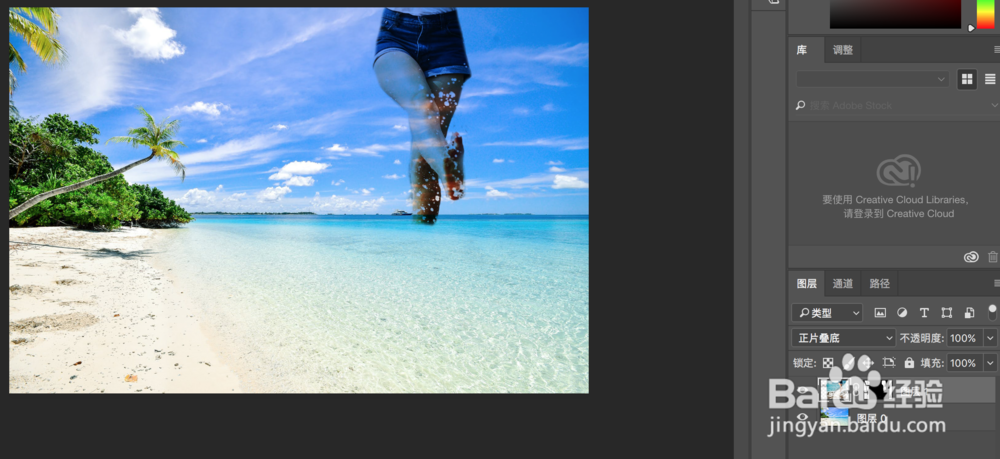
剪切蒙版
1、新建纯色画布、写上文字

2、移动一个图层过来
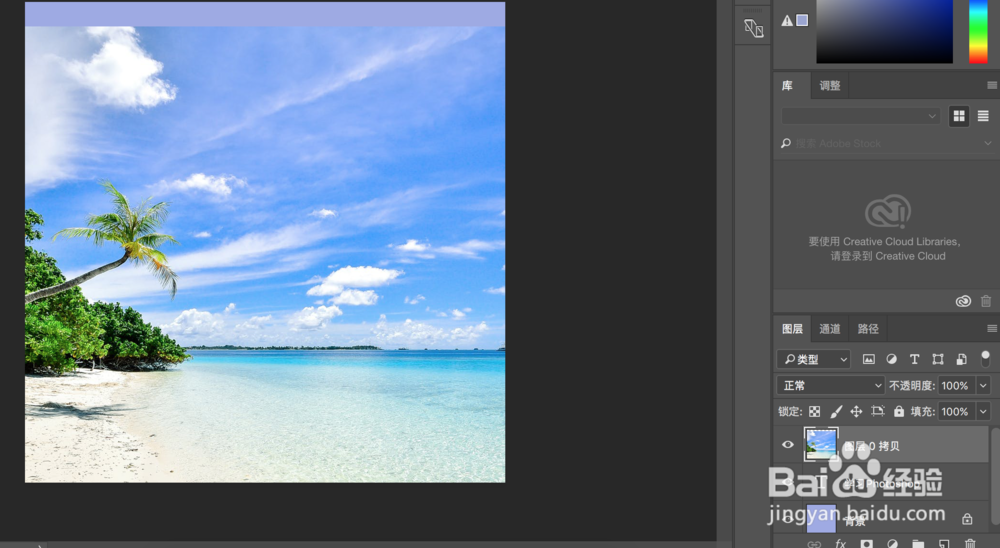
3、按住“Ait”键,在文字图层和图层三中间创建剪切蒙版